解决Win7电脑卡顿的有效方法(快速优化您的Win7电脑)
- 难题解决
- 2024-06-19
- 31
Win7操作系统作为一个经典的系统版本,依然被广大用户所使用。然而,随着时间的推移和使用频繁,很多Win7电脑开始出现卡顿的问题,影响了使用体验。本文将为大家介绍一些有效的方法来解决Win7电脑卡顿的问题,提高电脑的运行速度和稳定性。
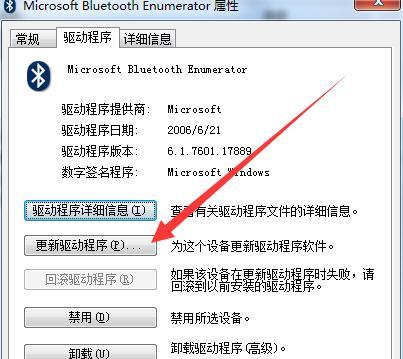
一:清理系统垃圾文件
随着时间的推移,Win7电脑中会积累大量的临时文件、回收站文件、浏览器缓存等垃圾文件,这些文件会占据硬盘空间并且影响系统运行速度。使用系统自带的磁盘清理工具或第三方清理软件进行垃圾文件清理,能够有效释放硬盘空间,提高系统运行效率。
二:关闭开机自启动项
在Win7电脑启动过程中,有很多程序会自动启动并运行后台进程,这些程序占用系统资源,导致电脑变得卡顿。通过打开“系统配置”工具,禁用一些不必要的开机自启动项,可以减少系统负担,加快启动速度。

三:优化电脑硬件配置
如果Win7电脑的硬件配置较低,那么即使系统进行了优化,也很难提高整体性能。升级硬件配置是提升Win7电脑运行速度的有效方法之一。可以考虑增加内存、更换固态硬盘等方式来提升电脑的响应速度和处理能力。
四:更新驱动程序
Win7电脑中的驱动程序是硬件和操作系统之间进行通讯的桥梁,旧版本的驱动程序可能存在兼容性问题,导致系统卡顿。及时更新显卡、声卡、网卡等关键设备的驱动程序,能够解决一些由于驱动问题导致的卡顿现象。
五:清理注册表
Win7电脑中的注册表是保存系统设置和配置信息的数据库,长时间使用后会产生无效或损坏的注册表项,从而影响系统运行速度。使用可靠的注册表清理工具进行扫描和修复,能够优化注册表结构,提高系统的稳定性和响应速度。

六:优化系统性能选项
Win7电脑提供了一系列的性能选项,通过调整这些选项可以提高系统的运行效率。可以通过“高级系统设置”中的“性能选项”来关闭一些视觉效果、调整CPU优先级和虚拟内存等参数,从而提高系统的响应速度和稳定性。
七:杀毒查杀恶意软件
恶意软件感染是导致Win7电脑卡顿的一个常见原因。及时安装可靠的杀毒软件,进行定期的系统扫描和恶意软件查杀,能够保护系统安全,提高电脑的性能。
八:升级操作系统版本
Win7作为一个相对老旧的操作系统版本,随着时间的推移,微软公司停止了对其的官方支持。升级到更新的操作系统版本,如Windows10,不仅能够享受到更好的性能和功能,还能够避免一些由于漏洞和安全性问题导致的卡顿现象。
九:定期清理软件缓存
很多软件在使用过程中会产生大量的缓存文件,如果长时间不清理这些缓存文件,会占用磁盘空间并影响系统运行速度。定期使用软件自带的清理功能或第三方缓存清理工具,能够释放磁盘空间,提高Win7电脑的整体性能。
十:减少同时打开的程序数量
在Win7电脑上同时打开过多的程序会导致系统资源不足,从而引发卡顿现象。合理规划并减少同时打开的程序数量,可以减轻系统负担,提高电脑的运行速度。
十一:优化硬盘碎片整理
长时间使用后,硬盘中的文件会变得不连续,造成硬盘碎片化。通过使用系统自带的磁盘碎片整理工具或第三方碎片整理软件,能够将分散的文件整理成连续的存储空间,提高硬盘读取速度,降低卡顿现象。
十二:检查硬件故障
如果Win7电脑长时间卡顿,即使进行了各种优化措施依然无法改善,那么有可能是硬件故障导致的。此时,建议检查硬盘、内存、显卡等关键硬件是否存在故障,及时更换或修复硬件问题。
十三:优化网络设置
在使用网络时,如果网络设置不当会导致Win7电脑卡顿。可以通过优化路由器设置、清理DNS缓存、禁用不必要的网络服务等方式,提高网络的稳定性和传输速度,从而减少卡顿现象。
十四:关闭不必要的后台进程
Win7电脑在运行过程中可能存在一些不必要的后台进程,这些进程会占用系统资源并导致系统卡顿。通过打开任务管理器,结束掉一些非必要的后台进程,能够提高系统的运行速度。
十五:定期进行系统维护
为了保持Win7电脑的良好运行状态,定期进行系统维护是非常重要的。可以进行病毒查杀、磁盘错误检测修复、系统更新等操作,保持系统的健康状态,避免卡顿问题的发生。
通过清理系统垃圾文件、关闭开机自启动项、优化硬件配置等方法,可以有效解决Win7电脑卡顿问题。同时,定期进行系统维护和更新操作,保持系统的稳定性和安全性也是非常重要的。通过这些方法,我们可以快速优化Win7电脑,让卡顿成为过去,提高电脑的使用体验。
版权声明:本文内容由互联网用户自发贡献,该文观点仅代表作者本人。本站仅提供信息存储空间服务,不拥有所有权,不承担相关法律责任。如发现本站有涉嫌抄袭侵权/违法违规的内容, 请发送邮件至 3561739510@qq.com 举报,一经查实,本站将立刻删除。